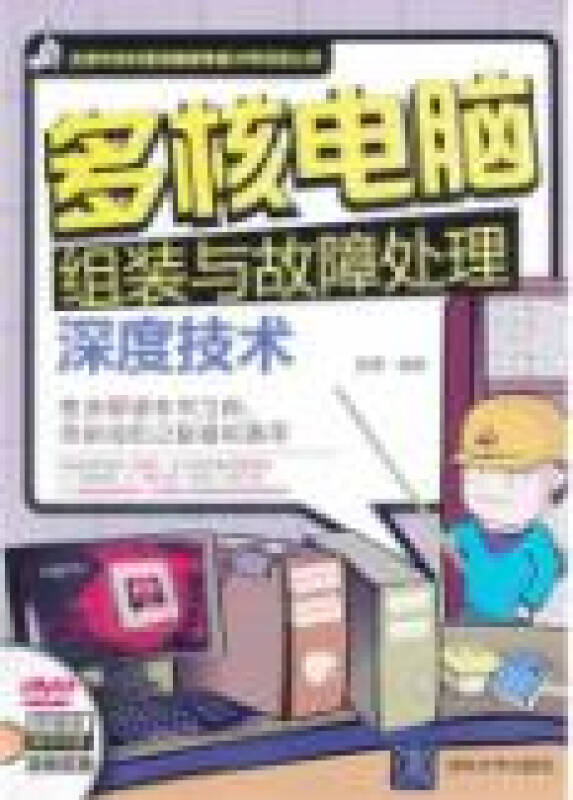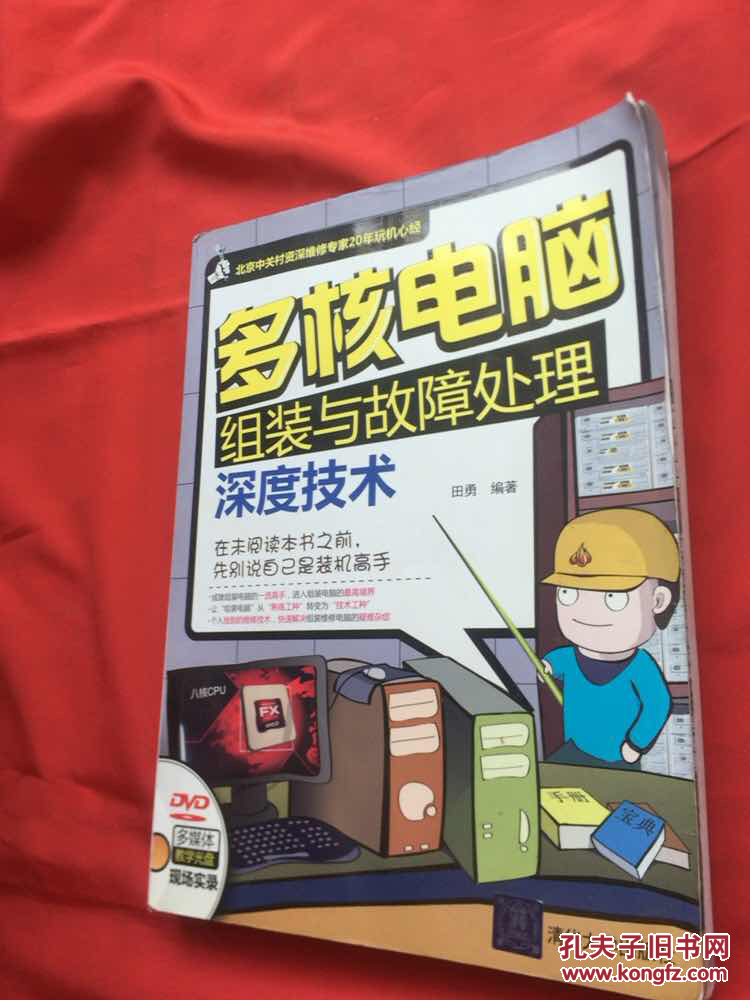《多核電腦組裝與故障處理深度技術》是2012年清華大學出版社出版的圖書,作者是田勇。
基本介紹
- 作者:田勇
- ISBN:9787302275305
- 頁數:365
- 定價:49.00元
- 出版社:清華大學出版社
- 出版時間:2012-1
- 裝幀:平裝
內容介紹,作品目錄,
內容介紹
《多核電腦組裝與故障處理深度技術》由北京中關村資深硬體專家田勇先生結合多年電腦組裝、維修實踐以及市場經驗精心編寫。全書涵蓋對電腦配件的全新認識、電腦配件搭配深度技術、獨特的電腦選購經驗、利用最新多核CPU組裝電腦、裝機後各種疑難雜症的快速處理等幾大主題,是迄今為止內容最新(最新硬體和Windows7系統)、技術最深(搭配更合理、組裝後的故障最少)、市場知識最豐富(選擇最佳購買地點、退貨處理、避免假貨技巧和解讀網站上的配件參數)、操作最為規範的電腦組裝與維修書籍。全書內容以個人經驗為主,組裝電腦部分講究配件搭配關係,而電腦維修部分的特點是:突破傳統的以配件為分類的思路,改為以階段故障現象為索引來排查故障,更切合實際。《多核電腦組裝與故障處理深度技術》適合具有一定的裝機維修基礎,想進一步提高裝機、維修技術的愛好者、發燒友學習參考。
作品目錄
目 錄
第1章 多核電腦的組成與裝機精髓
1.1 多核電腦硬體的組成、識別與性能 2
1.1.1 多核電腦的硬體組成 2
1.1.2 多核電腦的識別、性能和監控 4
1.2 多核電腦的裝機精髓 11
1.2.1 電腦組裝失敗案例的啟示 11
1.2.2 組裝電腦與品牌電腦的差別 14
1.2.3 掌握組裝電腦的精髓 17
1.2.4 嚴謹科學的電腦組裝流程 21
第2章 CPU(含散熱器)的再認識 2.1 CPU的再認識 27
2.1.1 CPU的基礎知識 27
2.1.2 CPU的產品線 28
2.1.3 CPU的外觀與接口 30
2.1.4 多核CPU的發展趨勢 31
2.1.5 CPU的性能天梯圖 32
2.1.6 CPU的規格參數 33
2.1.7 CPU的分類 38
2.2 CPU散熱器的再認識 40
2.2.1 CPU散熱器的外觀與接口 40
2.2.2 CPU散熱器的分類 41
2.2.3 CPU散熱器的主要規格 44
第3章 主機板的再認識
3.1 主機板的基礎知識 48
3.2 主機板的產品線 49
3.3 主機板的外觀與接口 49
3.4 主機板的規格 60
3.5 主機板的分類 61
3.6 主機板晶片組的分析 62
第4章 顯示卡、顯示器的再認識
4.1 顯示卡的再認識 67
4.1.1 顯示卡的基礎知識 67 4.1.2 顯示卡的外觀與接口 68
4.1.3 顯示卡的性能天梯圖 70
4.1.4 顯示卡的規格 71
4.1.5 顯示卡的分類 74
4.1.6 顯示卡的新技術 74
4.1.7 顯示卡的選購工具和GPU分析 76
4.2 顯示器的再認識 80
4.2.1 顯示器的外觀與接口 80
4.2.2 顯示器的分類 81
4.2.3 顯示器的規格 82
4.2.4 顯示器的搭配 83
第5章 存儲設備的再認識
5.1 記憶體的再認識 87
5.1.1 記憶體的外觀與接口 87
5.1.2 記憶體的分類與規格 88
5.2 硬碟的再認識 90
5.2.1 SATA硬碟的再認識 91
5.2.2 固態硬碟的再認識 100
5.2.3 混合硬碟的再認識 101
5.3 光碟機的再認識 101
5.3.1 光碟機的外觀與接口 102
5.3.2 光碟機的分類 103
5.3.3 光碟機的規格 104
5.3.4 光碟機的其他規格與技術 105
第6章 電源、機箱的再認識
6.1 電源的再認識 108
6.1.1 電源的外觀與接口 108
6.1.2 電源的分類 110
6.1.3 電源的參數 112
6.1.4 電源的規格 112
6.1.5 電源的功率計算 114
6.2 機箱的再認識 116
6.2.1 機箱的外觀與內部結構 116
6.2.2 機箱的分類 117
6.2.3 機箱的規格 118
第7章 電腦配件的深度搭配與選購
7.1 電腦配件的深度搭配 121
7.1.1 與CPU的深度搭配技術 121
7.1.2 與主機板的深度搭配技術 135
7.1.3 與電源的深度搭配技術 137
7.2 電腦配件的選購知識 138
7.2.1 選購可靠、兼容的CPU 138
7.2.2 選購安靜、易維護的CPU散熱器 141
7.2.3 選購可靠、兼容的主機板 144
7.2.4 選購可靠、兼容的顯示卡 145
7.2.5 選購可靠、兼容的記憶體 147
7.2.6 選購可靠、安靜、高性能的硬碟 148
7.2.7 選購可靠、兼容、安靜的電源 150
7.2.8 選購可靠、兼容的顯示器 151
7.2.9 選購可靠、兼容的光碟機 153
7.2.10 選購可靠、兼容的機箱 154
7.2.11 選購可靠、兼容的鍵盤和滑鼠 158
7.3 電腦配件的選購秘技 159
7.3.1 購買時機的選擇 159
7.3.2 購買地點的選擇 160
7.3.3 購買配件的現場檢驗 160
第8章 電腦配置清單的檢驗與設計
8.1 檢驗電腦配置清單 165
8.1.1 快速檢驗硬體的可靠性與兼容性 165
8.1.2 快速檢驗硬體的接口是否搭配 169
8.2 設計電腦配置清單 171
8.2.1 用於運行Windows 7的電腦配置和檢驗 171
8.2.2 用於觀看高清的電腦配置和檢驗 173
8.2.3 用於辦公上網的電腦配置和檢驗 175
8.2.4 用於遊戲的電腦配置和檢驗 176
8.2.5 用於專業套用的電腦配置和檢驗 178
8.2.6 最安靜的電腦配置 180
第9章 科學規範的全新電腦組裝操作
9.1 電腦組裝前的準備工作 186
9.1.1 電腦組裝前的工具準備 186
9.1.2 電腦組裝中的風險 187
9.1.3 電腦組裝的操作流程 188
9.2 最小系統法——CPU安裝 190
9.2.1 安裝Intel LGA 1366/1156/1155/775 CPU 190
9.2.2 安裝AMD Socket AM3+/AM3/AM2+/AM2 CPU 194
9.3 最小系統法——記憶體安裝 197
9.3.1 安裝記憶體的規則 198
9.3.2 安裝記憶體的操作 199
9.4 最小系統法——顯示卡安裝 200
9.4.1 安裝顯示卡 201
9.4.2 拆卸顯示卡 203
9.5 最小系統法——顯示器安裝 204
9.6 最小系統法——主機板電源接口連線 206
9.6.1 安/拆主機板供電組合接口 206
9.6.2 安/拆CPU供電4/8/16腳輔助電源接口 208
9.7 最小系統法測試 210
9.7.1 不用按鈕開機 210
9.7.2 可能出現的問題 211
9.8 將最小系統裝入機箱 211
9.8.1 安裝光碟機 212
9.8.2 安裝電源 213
9.8.3 安裝機箱背板 214
9.8.4 安裝主機板跳線 215
9.8.5 安裝主機板 223
9.8.6 安裝顯示卡 226
9.9 安裝/拆卸SATA硬碟 227
9.10 準備開機、檢查安裝 229
第10章 超大容量硬碟系統的安裝與檢驗
10.1 BIOS的啟動設定和超大硬碟分區 232
10.1.1 BIOS的啟動設定 232
10.1.2 突破2TB以上硬碟分區的限制 235
10.2 安裝Windows 7作業系統和驅動程式 244
10.2.1 安裝Windows 7作業系統 244
10.2.2 安裝Windows 7驅動程式 249
10.3 系統安全與網路連線 250
10.4 拷機與性能測試 251
第11章 改進的電腦維修思路、方法與工具
11.1 改進的電腦維修思路 256
11.1.1 傳統維修思路的改進——分段故障處理 256
11.1.2 傳統維修思路的新註解 257
11.2 改進的電腦維修方法 259
11.2.1 常用的兩種維修方法 259
11.2.2 改進的維修方法 260
11.2.3 快速診斷硬體故障的絕招 268
11.2.4 快速檢驗電源、主機板好壞的絕招 269
11.2.5 快速處理藍屏故障的絕招 271
11.3 改進的電腦維修工具 272
11.3.1 了解併購買診斷卡 272
11.3.2 使用診斷卡 276
11.3.3 精通診斷卡 278
第12章 加電與否的故障處理
12.1 開機不加電的故障處理方法 282
12.2 開機不加電的故障處理案例 284
12.2.1 機箱內無法開機 284
12.2.2 有時不能開機 285
12.2.3 風扇轉一下就停 285
12.3 加電過程異常的故障處理方法 286
12.4 加電過程異常的故障處理案例 287
12.4.1 電源指示燈一直在閃 287
12.4.2 開機後自動關機處理 287
12.4.3 不能從指定顯示卡開機 287
12.4.4 連續開機幾次或插拔一次電源線才能正常開機 288
12.4.5 按復位按鈕才能開機 288
12.4.6 開機後反覆按復位按鈕才能開機 289
12.4.7 加電後等一會才能開機 289
12.4.8 開機自動進入BIOS 290
12.4.9 反覆自動斷電 290
12.4.10 開機自檢很慢 291
12.4.11 自動超頻使用 291
第13章 開機黑屏的故障處理
13.1 外部供電原因導致黑屏的解決方法 293
13.2 顯示器原因導致黑屏的解決方法 295
13.3 主機原因導致黑屏的解決方法 296
13.4 開機黑屏有報警聲的故障處理案例 301
13.5 開機黑屏無報警聲的故障處理案例 303
13.6 開機黑屏的其他原因故障處理案例 304
第14章 自檢顯示錯誤信息的故障處理
14.1 CPU故障 308
14.2 記憶體故障 312
14.3 硬碟故障 314
14.4 主機板高速快取故障 318
14.5 主機板ROM故障 318
14.6 CMOS自身故障 319
14.7 軟碟機故障 322
14.8 自檢操作提示 322
第15章 系統安裝至關閉階段的故障處理
15.1 系統安裝過程中的故障 325
15.1.1 不能安裝Windows 7 325
15.1.2 不能安裝Windows XP 326
15.2 進入桌面前的故障 328
15.2.1 進入桌面前重啟 328
15.2.2 進入桌面前關機 329
15.2.3 進入桌面前當機 329
15.2.4 進入桌面前顯示異常 330
15.2.5 進入桌面前顯示藍屏 330
15.3 系統運行過程中的故障 330
15.3.1 改善散熱的方法 330
15.3.2 運行大型軟體時經常當機或重啟 331
15.3.3 利用3D MARK軟體測試不超過半小時便自動關機 333
15.3.4 線上玩遊戲時不定時當機 333
15.3.5 聲音異常 334
15.3.6 不能識別稍大容量的移動硬碟 334
15.3.7 不能使用PCI-E 16X插槽 335
15.3.8 顯示卡不能工作在PCI-E 16X模式下 335
15.3.9 HDMI的輸出螢幕四周有黑邊 335
15.3.10 使用HDMI後圖像正常但沒有聲音 336
15.3.11 無法開啟AHCI 337
15.3.12 H55主機板集成顯示卡無輸出 338
15.3.13 全螢幕播放網路視頻時畫面停止但聲音正常 338
15.3.14 無法使用智慧型風扇 339
15.3.15 利用HD Tune軟體檢測到B8、C7故障 339
15.4 關機過程中的故障 340
15.4.1 關機時當機 341
15.4.2 關機時藍屏 341
附錄A 電腦配件常見品牌標誌(LOGO) 342
附錄B 主機板BIOS報警聲故障說明 346
附錄C 診斷卡故障代碼含義速查表 349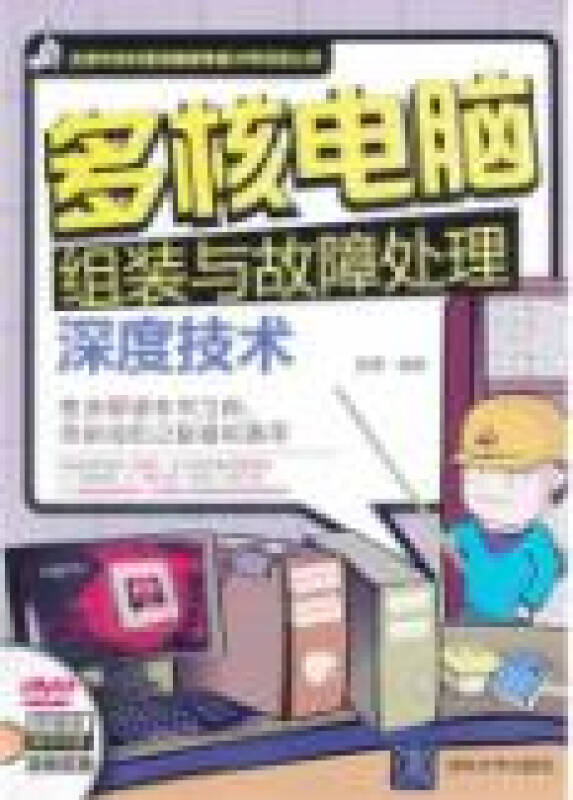
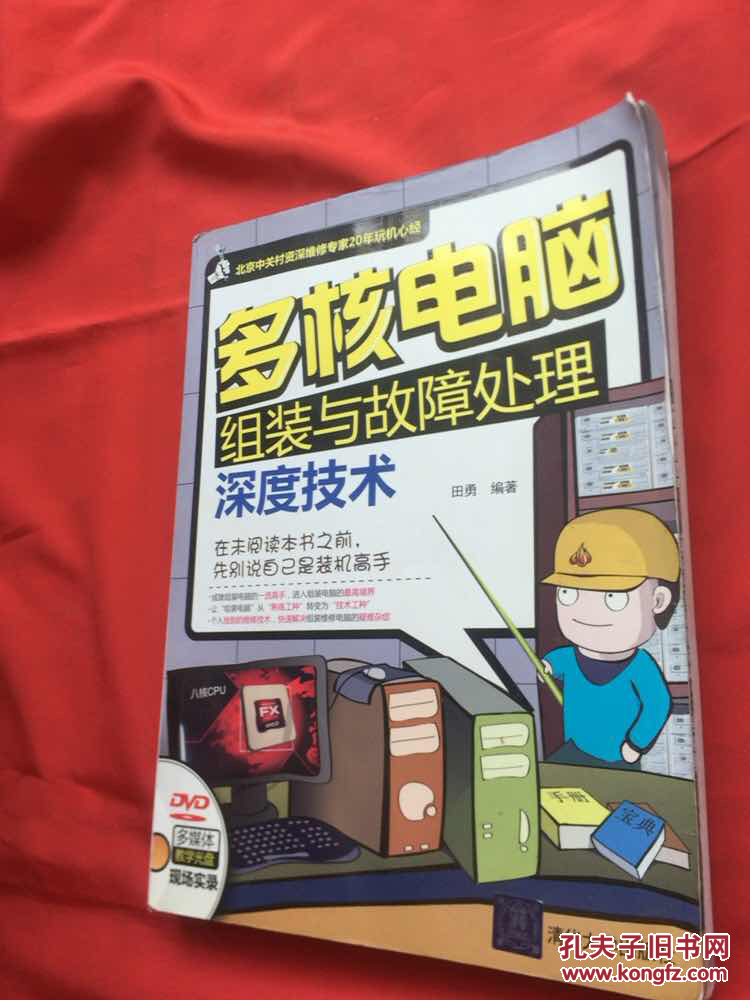
第1章 多核電腦的組成與裝機精髓
1.1 多核電腦硬體的組成、識別與性能 2
1.1.1 多核電腦的硬體組成 2
1.1.2 多核電腦的識別、性能和監控 4
1.2 多核電腦的裝機精髓 11
1.2.1 電腦組裝失敗案例的啟示 11
1.2.2 組裝電腦與品牌電腦的差別 14
1.2.3 掌握組裝電腦的精髓 17
1.2.4 嚴謹科學的電腦組裝流程 21
第2章 CPU(含散熱器)的再認識 2.1 CPU的再認識 27
2.1.1 CPU的基礎知識 27
2.1.2 CPU的產品線 28
2.1.3 CPU的外觀與接口 30
2.1.4 多核CPU的發展趨勢 31
2.1.5 CPU的性能天梯圖 32
2.1.6 CPU的規格參數 33
2.1.7 CPU的分類 38
2.2 CPU散熱器的再認識 40
2.2.1 CPU散熱器的外觀與接口 40
2.2.2 CPU散熱器的分類 41
2.2.3 CPU散熱器的主要規格 44
第3章 主機板的再認識
3.1 主機板的基礎知識 48
3.2 主機板的產品線 49
3.3 主機板的外觀與接口 49
3.4 主機板的規格 60
3.5 主機板的分類 61
3.6 主機板晶片組的分析 62
第4章 顯示卡、顯示器的再認識
4.1 顯示卡的再認識 67
4.1.1 顯示卡的基礎知識 67 4.1.2 顯示卡的外觀與接口 68
4.1.3 顯示卡的性能天梯圖 70
4.1.4 顯示卡的規格 71
4.1.5 顯示卡的分類 74
4.1.6 顯示卡的新技術 74
4.1.7 顯示卡的選購工具和GPU分析 76
4.2 顯示器的再認識 80
4.2.1 顯示器的外觀與接口 80
4.2.2 顯示器的分類 81
4.2.3 顯示器的規格 82
4.2.4 顯示器的搭配 83
第5章 存儲設備的再認識
5.1 記憶體的再認識 87
5.1.1 記憶體的外觀與接口 87
5.1.2 記憶體的分類與規格 88
5.2 硬碟的再認識 90
5.2.1 SATA硬碟的再認識 91
5.2.2 固態硬碟的再認識 100
5.2.3 混合硬碟的再認識 101
5.3 光碟機的再認識 101
5.3.1 光碟機的外觀與接口 102
5.3.2 光碟機的分類 103
5.3.3 光碟機的規格 104
5.3.4 光碟機的其他規格與技術 105
第6章 電源、機箱的再認識
6.1 電源的再認識 108
6.1.1 電源的外觀與接口 108
6.1.2 電源的分類 110
6.1.3 電源的參數 112
6.1.4 電源的規格 112
6.1.5 電源的功率計算 114
6.2 機箱的再認識 116
6.2.1 機箱的外觀與內部結構 116
6.2.2 機箱的分類 117
6.2.3 機箱的規格 118
第7章 電腦配件的深度搭配與選購
7.1 電腦配件的深度搭配 121
7.1.1 與CPU的深度搭配技術 121
7.1.2 與主機板的深度搭配技術 135
7.1.3 與電源的深度搭配技術 137
7.2 電腦配件的選購知識 138
7.2.1 選購可靠、兼容的CPU 138
7.2.2 選購安靜、易維護的CPU散熱器 141
7.2.3 選購可靠、兼容的主機板 144
7.2.4 選購可靠、兼容的顯示卡 145
7.2.5 選購可靠、兼容的記憶體 147
7.2.6 選購可靠、安靜、高性能的硬碟 148
7.2.7 選購可靠、兼容、安靜的電源 150
7.2.8 選購可靠、兼容的顯示器 151
7.2.9 選購可靠、兼容的光碟機 153
7.2.10 選購可靠、兼容的機箱 154
7.2.11 選購可靠、兼容的鍵盤和滑鼠 158
7.3 電腦配件的選購秘技 159
7.3.1 購買時機的選擇 159
7.3.2 購買地點的選擇 160
7.3.3 購買配件的現場檢驗 160
第8章 電腦配置清單的檢驗與設計
8.1 檢驗電腦配置清單 165
8.1.1 快速檢驗硬體的可靠性與兼容性 165
8.1.2 快速檢驗硬體的接口是否搭配 169
8.2 設計電腦配置清單 171
8.2.1 用於運行Windows 7的電腦配置和檢驗 171
8.2.2 用於觀看高清的電腦配置和檢驗 173
8.2.3 用於辦公上網的電腦配置和檢驗 175
8.2.4 用於遊戲的電腦配置和檢驗 176
8.2.5 用於專業套用的電腦配置和檢驗 178
8.2.6 最安靜的電腦配置 180
第9章 科學規範的全新電腦組裝操作
9.1 電腦組裝前的準備工作 186
9.1.1 電腦組裝前的工具準備 186
9.1.2 電腦組裝中的風險 187
9.1.3 電腦組裝的操作流程 188
9.2 最小系統法——CPU安裝 190
9.2.1 安裝Intel LGA 1366/1156/1155/775 CPU 190
9.2.2 安裝AMD Socket AM3+/AM3/AM2+/AM2 CPU 194
9.3 最小系統法——記憶體安裝 197
9.3.1 安裝記憶體的規則 198
9.3.2 安裝記憶體的操作 199
9.4 最小系統法——顯示卡安裝 200
9.4.1 安裝顯示卡 201
9.4.2 拆卸顯示卡 203
9.5 最小系統法——顯示器安裝 204
9.6 最小系統法——主機板電源接口連線 206
9.6.1 安/拆主機板供電組合接口 206
9.6.2 安/拆CPU供電4/8/16腳輔助電源接口 208
9.7 最小系統法測試 210
9.7.1 不用按鈕開機 210
9.7.2 可能出現的問題 211
9.8 將最小系統裝入機箱 211
9.8.1 安裝光碟機 212
9.8.2 安裝電源 213
9.8.3 安裝機箱背板 214
9.8.4 安裝主機板跳線 215
9.8.5 安裝主機板 223
9.8.6 安裝顯示卡 226
9.9 安裝/拆卸SATA硬碟 227
9.10 準備開機、檢查安裝 229
第10章 超大容量硬碟系統的安裝與檢驗
10.1 BIOS的啟動設定和超大硬碟分區 232
10.1.1 BIOS的啟動設定 232
10.1.2 突破2TB以上硬碟分區的限制 235
10.2 安裝Windows 7作業系統和驅動程式 244
10.2.1 安裝Windows 7作業系統 244
10.2.2 安裝Windows 7驅動程式 249
10.3 系統安全與網路連線 250
10.4 拷機與性能測試 251
第11章 改進的電腦維修思路、方法與工具
11.1 改進的電腦維修思路 256
11.1.1 傳統維修思路的改進——分段故障處理 256
11.1.2 傳統維修思路的新註解 257
11.2 改進的電腦維修方法 259
11.2.1 常用的兩種維修方法 259
11.2.2 改進的維修方法 260
11.2.3 快速診斷硬體故障的絕招 268
11.2.4 快速檢驗電源、主機板好壞的絕招 269
11.2.5 快速處理藍屏故障的絕招 271
11.3 改進的電腦維修工具 272
11.3.1 了解併購買診斷卡 272
11.3.2 使用診斷卡 276
11.3.3 精通診斷卡 278
第12章 加電與否的故障處理
12.1 開機不加電的故障處理方法 282
12.2 開機不加電的故障處理案例 284
12.2.1 機箱內無法開機 284
12.2.2 有時不能開機 285
12.2.3 風扇轉一下就停 285
12.3 加電過程異常的故障處理方法 286
12.4 加電過程異常的故障處理案例 287
12.4.1 電源指示燈一直在閃 287
12.4.2 開機後自動關機處理 287
12.4.3 不能從指定顯示卡開機 287
12.4.4 連續開機幾次或插拔一次電源線才能正常開機 288
12.4.5 按復位按鈕才能開機 288
12.4.6 開機後反覆按復位按鈕才能開機 289
12.4.7 加電後等一會才能開機 289
12.4.8 開機自動進入BIOS 290
12.4.9 反覆自動斷電 290
12.4.10 開機自檢很慢 291
12.4.11 自動超頻使用 291
第13章 開機黑屏的故障處理
13.1 外部供電原因導致黑屏的解決方法 293
13.2 顯示器原因導致黑屏的解決方法 295
13.3 主機原因導致黑屏的解決方法 296
13.4 開機黑屏有報警聲的故障處理案例 301
13.5 開機黑屏無報警聲的故障處理案例 303
13.6 開機黑屏的其他原因故障處理案例 304
第14章 自檢顯示錯誤信息的故障處理
14.1 CPU故障 308
14.2 記憶體故障 312
14.3 硬碟故障 314
14.4 主機板高速快取故障 318
14.5 主機板ROM故障 318
14.6 CMOS自身故障 319
14.7 軟碟機故障 322
14.8 自檢操作提示 322
第15章 系統安裝至關閉階段的故障處理
15.1 系統安裝過程中的故障 325
15.1.1 不能安裝Windows 7 325
15.1.2 不能安裝Windows XP 326
15.2 進入桌面前的故障 328
15.2.1 進入桌面前重啟 328
15.2.2 進入桌面前關機 329
15.2.3 進入桌面前當機 329
15.2.4 進入桌面前顯示異常 330
15.2.5 進入桌面前顯示藍屏 330
15.3 系統運行過程中的故障 330
15.3.1 改善散熱的方法 330
15.3.2 運行大型軟體時經常當機或重啟 331
15.3.3 利用3D MARK軟體測試不超過半小時便自動關機 333
15.3.4 線上玩遊戲時不定時當機 333
15.3.5 聲音異常 334
15.3.6 不能識別稍大容量的移動硬碟 334
15.3.7 不能使用PCI-E 16X插槽 335
15.3.8 顯示卡不能工作在PCI-E 16X模式下 335
15.3.9 HDMI的輸出螢幕四周有黑邊 335
15.3.10 使用HDMI後圖像正常但沒有聲音 336
15.3.11 無法開啟AHCI 337
15.3.12 H55主機板集成顯示卡無輸出 338
15.3.13 全螢幕播放網路視頻時畫面停止但聲音正常 338
15.3.14 無法使用智慧型風扇 339
15.3.15 利用HD Tune軟體檢測到B8、C7故障 339
15.4 關機過程中的故障 340
15.4.1 關機時當機 341
15.4.2 關機時藍屏 341
附錄A 電腦配件常見品牌標誌(LOGO) 342
附錄B 主機板BIOS報警聲故障說明 346
附錄C 診斷卡故障代碼含義速查表 349